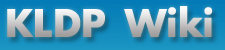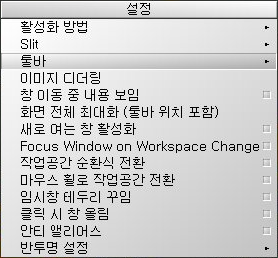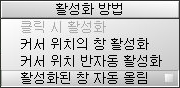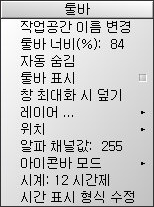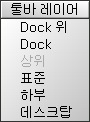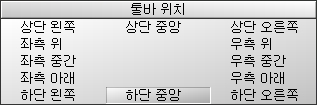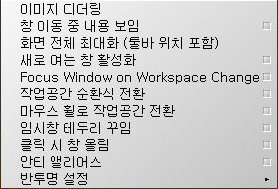fluxbox02
1.1. 들어가기에 앞서 ¶Fluxbox는 다른 썰렁 일족 창관리자들의 경우와 마찬가지로 바탕화면 빈 곳에서 오른쪽 버튼을 싱클 클릭하는 방법으로 메인 메뉴를 제공한다. 이것을 루트 메뉴라고 부른다. 또한 휠 버튼(가운데 버튼)을 클릭하면 모든 작업공간에 걸쳐 현재 열려있거나 최소화가 된 창들을 다룰 수가 있는데, 이것은 작업공간 목록(Workspace)이라고 한다. 마지막으로 바탕화면 하단에 MS 윈도즈의 작업막대나 KDE,GNOME의 패널처럼 생긴 녀석을 플럭박스에선 툴바(toolbar)라고 지칭하고, 툴바의 각 열려있는 창을 나타내는 버튼은 아이콘(iconbar)으로 통용이 된다. 따라서 아이콘이 모여있는 부분만 따로 떼서는 아이콘바라는 이름을 가진다.
팝업 메뉴를 연다는 표현은 해당하는 곳에 마우스 커서를 대고 오른쪽 버튼을 클릭하여서 상황에 맞는 Context 메뉴를 연다는 걸 의미한다. 1.2. Configure ¶
Fluxbox의 개괄적인 설정은 플빡 루트 메뉴의 Configure에서 할 수 있다. 위의 스크린샷은 글쓴이의 Configure 메뉴를 이해를 돕는 차원에서 올려놓은 것이다. 개개인의 패키징 상황에 따라 한글 메뉴는 나올 수도, 나오지 않을 수도 있다. 한글화 역시 최신 버전(0.9.14~)에 맞춰져 있으므로 99%의 동일성만을 보장한다. :P (각 메뉴 항목을 설명하면서 원래의 영어 단어도 같이 표기를 해두었으니 도움이 되길 바란다.)
참고로 툴바의 작업공간이나 시간을 표시하는 곳에서 팝업 메뉴를 열면(마우스 오른쪽 버튼 클릭) 툴바의 설정만을 따로이 할 수가 있다. 또한 툴바 설정 메뉴는 루트 메뉴 -> Configure의 하위에도 들어 있다.  이것은 뒤에서 설명할 Slit, 작업공간 메뉴도 마찬가지. 각각 Configure 메뉴의 하위와 플빡 메뉴를 통해서도 접근이 가능하다. 같은 메뉴들에 대해서 두 가지 호출법이 제공되는 셈이다. Configure에서 지정한 값은 ~/.fluxbox/init 파일에 저장이 된다. 남자라면 한번 쯤은 vim ~/.fluxbox/init 에 도전해 보도록 하자. ( ㅡ -)/ 이것은 뒤에서 설명할 Slit, 작업공간 메뉴도 마찬가지. 각각 Configure 메뉴의 하위와 플빡 메뉴를 통해서도 접근이 가능하다. 같은 메뉴들에 대해서 두 가지 호출법이 제공되는 셈이다. Configure에서 지정한 값은 ~/.fluxbox/init 파일에 저장이 된다. 남자라면 한번 쯤은 vim ~/.fluxbox/init 에 도전해 보도록 하자. ( ㅡ -)/
그럼 설정(Configuration) 하위의 항목들을 차근차근 살펴보도록 하겠다. 1.3. 활성화 방법(Focus Model) ¶
당연히 창 활성화와 관련이 있다. 클릭시 활성화(Click to Focus), 커서 위치의 창 활성화(Sloppy Focus), 커서 위치 반자동 활성화(Semi Sloppy Focus)가 있는데 뭐 대충 짐작들은 되실 것이다. 커서 위치 반자동 활성화는 커서 아래에 놓인 창이 초점은 받되 맨 위로 올라오지 않는다. 활성화된 창 자동 올림(Auto Raise) 옵션이 그래서 있는 것이다. 그럼, 커서 위치 반자동 활성화 + 활성화된 창 자동 올림이면 커서 위치의 창 활성화랑 뭐가 다르냐고 물어올 수가 있겠는데 글쓴이도 잘 모른다. (일종의 버그로 그래서 0.9.13인가부터 Semi Sloopy Focus는 사라졌다)
1.4. slit 설정 ¶
slit은 간단하게 말해서 윈도메이커, 애프터스텝에서 사용하는 Dock 애플릿들을 실행시킬 수 있게 한, Dock 애플릿들을 위한 개별적인 트레이라고 설명한다면 대충이나마 그 뜻을 헤아린 게 될 것이다. Slit 메뉴에 대한 설명은 slit에서 자세히 다루도록 하겠다.
1.5. 툴바 ¶
레이어...(Layer)
위치(Placement) 툴바의 위치를 정한다. 편한 데다가 놓고 써라. 알파 채널값(Alpha)
아이콘바 모드(Iconbar Mode) 툴바에서 현재 띄어놓은 창들을 가리키는 아이콘바의 표시 방식에 대해 결정을 한다.
왼쪽 정렬(Left) 왼쪽에서부터 차곡차곡 아이콘바를 채움. 아이콘(각각의 창을 가리키는 막대, 참 용어가 애매한...ㅡㅡ;;)의 너비는 ~/.fluxbox/init 파일에 명시되어 있다. 오른쪽 정렬(Right) 오른쪽에서부터. 양쪽 혼합(Relative) 전체 아이콘바의 너비를 아이콘들이 똑같이 배분해서 차지한다. 아이콘 그림 보기(Show Pictures)
시계: 12(또는24) 시간제(Clock)
시간 표시 형식 수정(Edit Clock Format)
1.6. 나머지 Configure 항목들 ¶이제 다시 나머지 Configure 항목들로 돌아가 보자.
이 문서에서 설명이 누락된 옵션들 가운데 이해가 잘 되지 않는 것들이 있다면 man fluxbox를 참조하자. 물론 그냥 기본값을 쓰는 것도 전혀 문제될 게 없고 글쓴이 역시 몇 가지 옵션들은 그냥 기본값을 사용하고 있다. |
You will receive a legacy which will place you above want. |